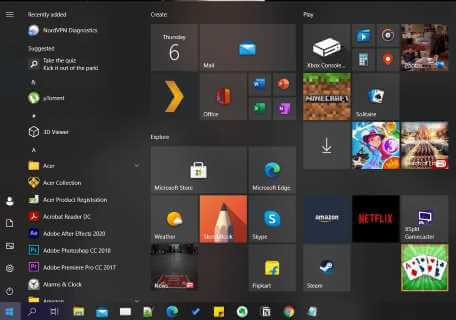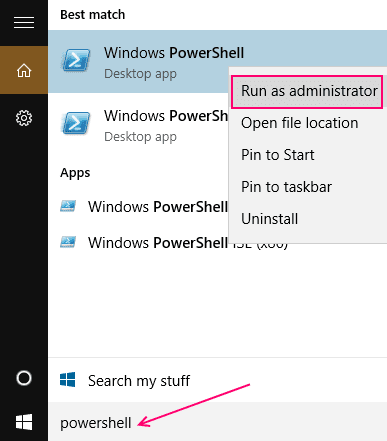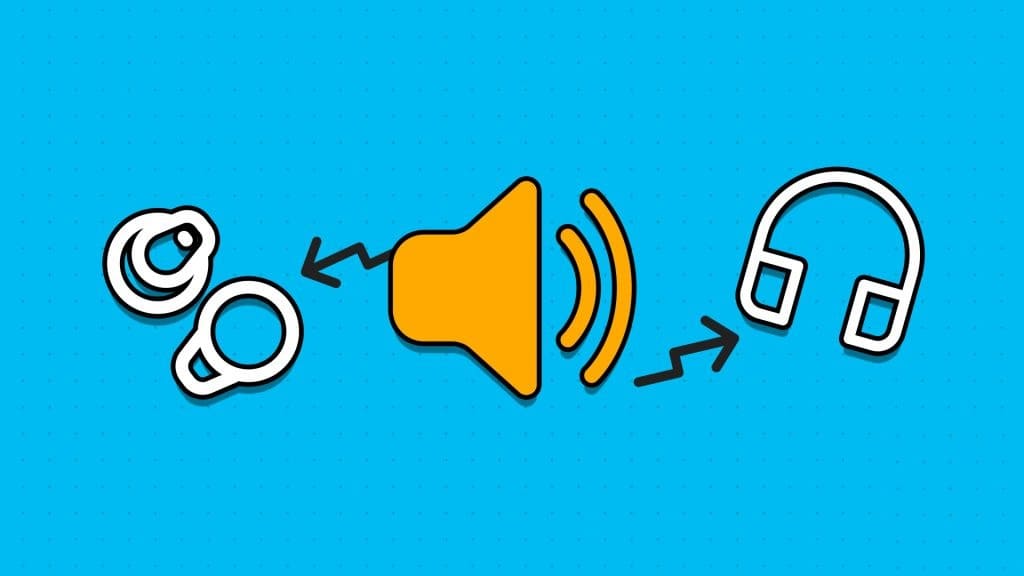Ovladač grafiky (grafická karta, GPU a displej) hraje hlavní roli v prostředí Windows. Jedná se o malý program, který propojí grafickou kartu s operačním systémem. Tímto způsobem může integrovaná grafická karta nebo dedikovaná grafická karta vašeho CPU dělat lepší práci při provádění základních a náročných úkolů. Jsou však chvíle, kdy u aplikací náročných na zdroje narazíte na chyby zobrazení nebo problémy s výkonem. Možná budete muset z počítače odinstalovat ovladače grafiky.
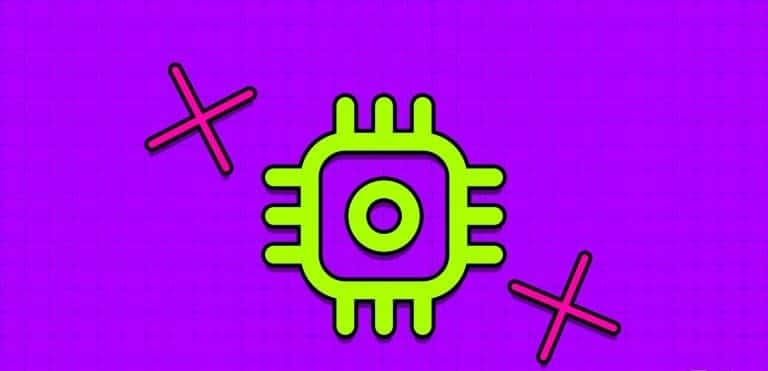
Někdy když Můj počítač se systémem Windows nerozpoznal externí monitor nebo dokonce Na připojeném zařízení se zobrazí černá obrazovka. Zde mohou být hlavním faktorem poškozené nebo zastaralé grafické ovladače. Můžete odinstalovat ovladače NVIDIA nebo integrované grafické karty a začít od nuly. Měli byste se však naučit důsledky svých kroků. Zde je to, co se stane, když odinstalujete ovladače grafiky v systému Windows.
Důsledky odinstalace grafických ovladačů
Vzhledem k tomu, že ovladače grafiky jsou důležitou součástí vašeho systému Windows, můžete se divit, že jejich nesprávné odinstalování může způsobit nějaké problémy. Ve většině scénářů bude váš počítač dokonale schopen odinstalovat ovladače grafiky. Existují však určitá upozornění. Pokud má váš systém nativní grafické ovladače, můžete si všimnout vybledlých barev a nesprávného rozlišení, navzdory tomu, co váš monitor ve skutečnosti podporuje.
Zatímco se používá přídavný GPU, systém spouští integrovanou grafiku. Některým procesorům AMD Ryzen však chybí integrovaná grafika, což může způsobit, že váš počítač nebude použitelný.

Když odinstalujete grafické ovladače, váš počítač se vrátí k výchozím grafickým ovladačům pro integrovaný grafický čip, aby bylo zajištěno plynulé zobrazení na připojeném monitoru. Díky tomu můžete spouštět základní programy, jako je Microsoft Word, Poznámkový blok nebo Mail. Pokud ale otevřete Photoshop, jakoukoli aplikaci pro úpravu videa nebo spustíte jakoukoli hru z Xboxu nebo Epic Games, všimnete si celkové pomalosti rozhraní a zážitku.
Je bolestné spouštět takové programy bez jakýchkoli problémů s výkonem. To je důvod, proč vás aplikace nebo hra vyzve k instalaci vlastního ovladače pro vaši grafickou kartu. Koneckonců, hra nebo kreativní software chce využít požadovaný hardware (GPU) na maximum. Bez tohoto zjištění se hra možná ani nespustí. Před odinstalováním aktuálních ovladačů doporučujeme stáhnout nejnovější ovladače. Díky tomu je proces přeinstalace ovladačů zcela bezproblémový.
Kdy byste měli odinstalovat ovladač grafiky?
Zde je několik scénářů, kdy je třeba odinstalovat ovladače grafiky:
- Zobrazení závad, jako je černá obrazovka, rozmazaný text a další.
- Problémy s výkonem v nejnovějších hrách.
- Rychlé časy exportu při úpravách 4K videa nebo dokončování XNUMXD práce.
- Staré soubory a položky registru ze starých ovladačů.
Vyhledejte a stáhněte si nejnovější ovladače pro svůj GPU
Nejprve musíte určit správné číslo modelu vašeho GPU a stáhnout si pro něj nejnovější ovladače. Zde je návod, jak identifikovat grafický čip v počítači. Vezměme si jako příklad NVIDIA.
Krok 1: Klikněte pravým tlačítkem na Klíč Windows a otevřít Správce úloh.
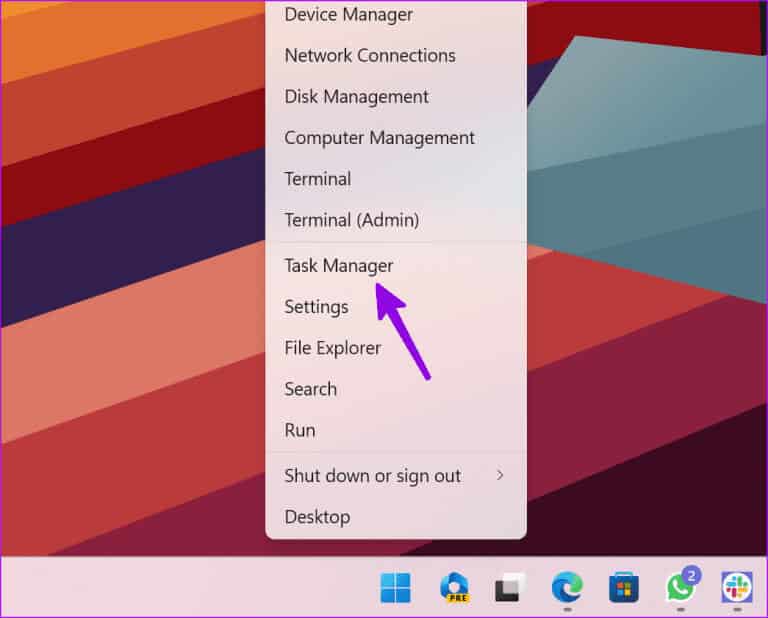
Krok 2: Lokalizovat výkon z postranního panelu.
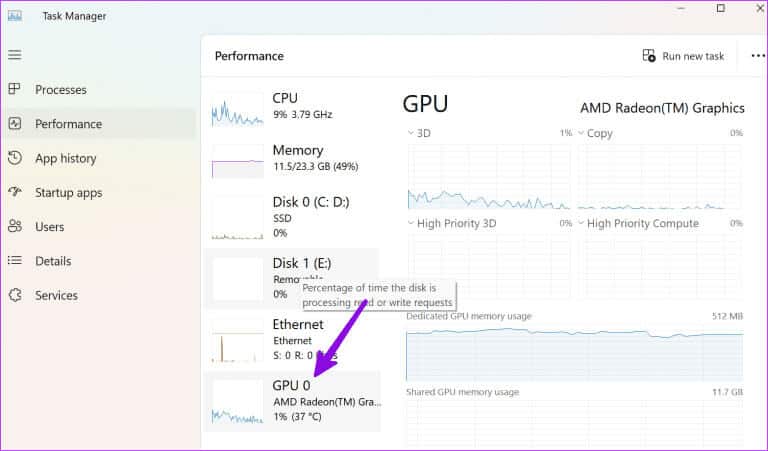
ةوة 3: Lokalizovat GPU A poznamenejte si přesný model GPU vašeho počítače.
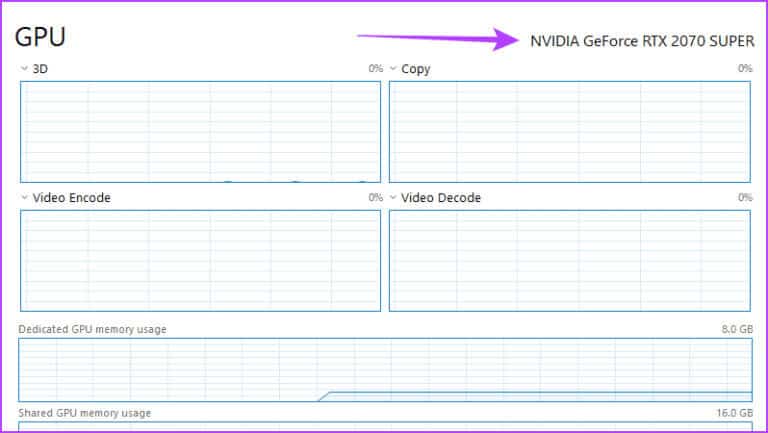
Krok 4: Stiskněte klávesovou zkratku Windows + I otevřete aplikaci Nastavení.
Krok 5: Vyberte Systém a přejděte do Menu "Kolem".
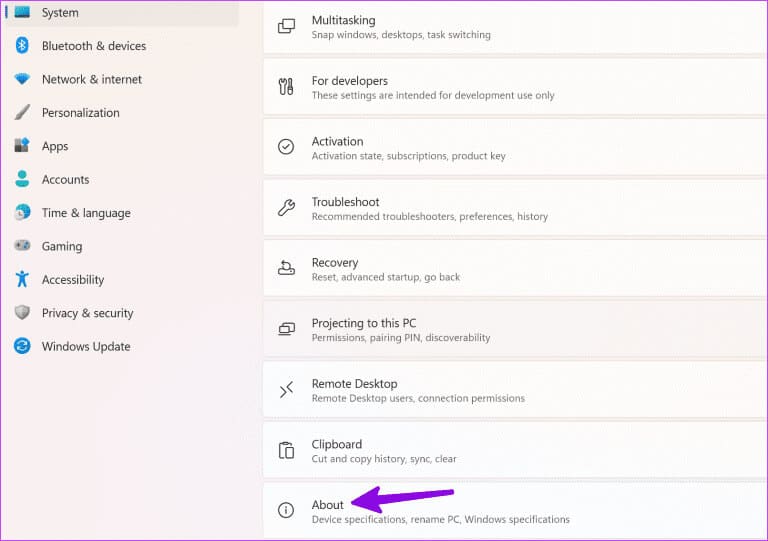
ةوة 6: Ověřit typ systému V seznamu specifikací zařízení.
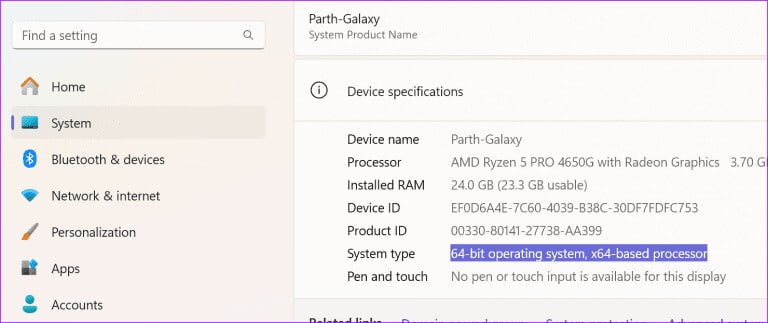
Krok 7: Jít do Stáhnout stránku Ovladač NVIDIA.
Krok 8: Lokalizovat Související možnosti Například typ produktu, produktová řada, produkt, operační systém a jazyk a poté stiskněte Vyhledávání.
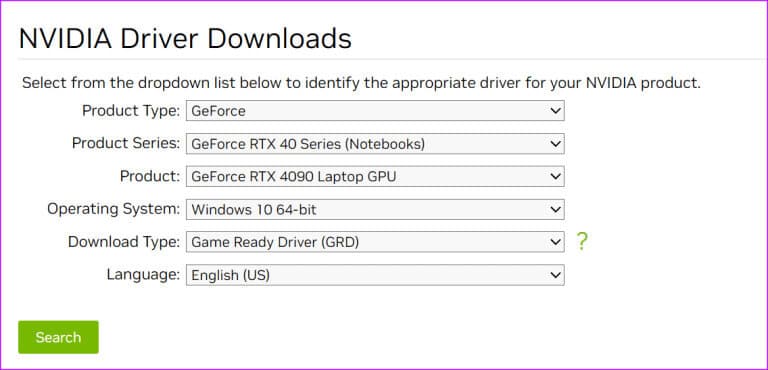
ةوة 9: Klikněte "ke stažení" z následujícího seznamu.
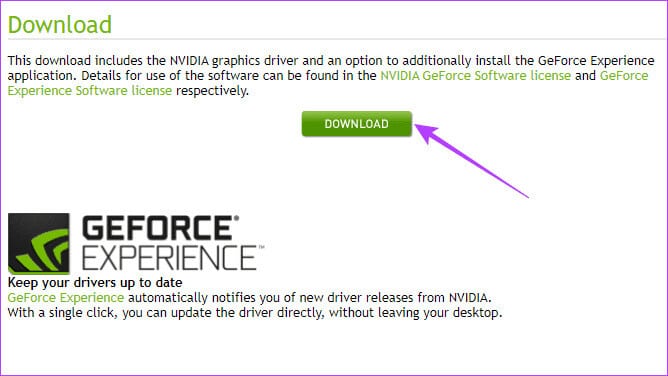
Vše je připraveno k odinstalaci grafických ovladačů z počítače se systémem Windows. Podobné kroky můžete opakovat proAMD ovladače .و Intel Arc ovladače.
Jak odinstalovat ovladače grafiky
K odinstalaci grafických ovladačů můžete použít aplikaci Správce zařízení.
Krok 1: Klikněte pravým tlačítkem na Klíč Windows a otevřete seznam Správce zařízení.
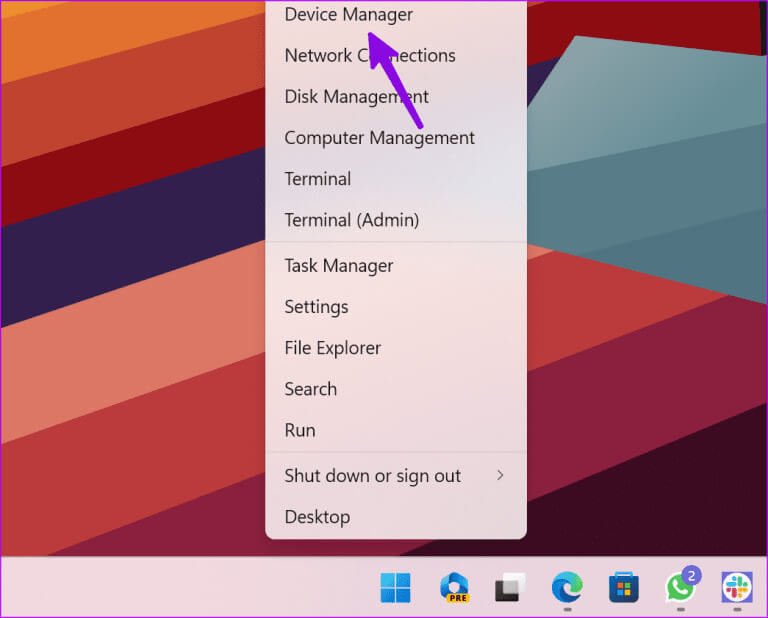
Krok 2: Rozbalte Display adapters a klikněte pravým tlačítkem na Integrated graphics. Lokalizovat Odinstalujte zařízení.
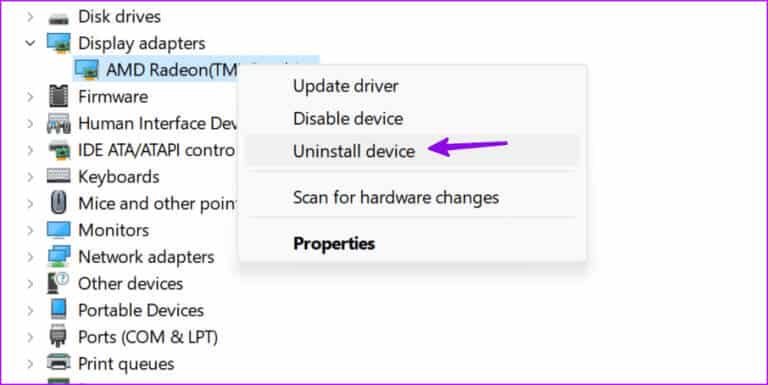
ةوة 3: vstávej Absolutně To je z rozbalovací nabídky.
Restartujete počítač a během procesu restartu si systém stáhne požadované ovladače. Na snímcích výše jsme ukázali odinstalaci grafiky AMD. Můžete si přečíst náš vyhrazený příspěvek Chcete-li odinstalovat ovladače GPU stávajících (včetně NVIDIA) správně.
Ovladače můžete přeinstalovat ze stejného seznamu "Správce zařízení". Můžete kliknout pravým tlačítkem na grafické ovladače a vybrat Aktualizovat ovladače.
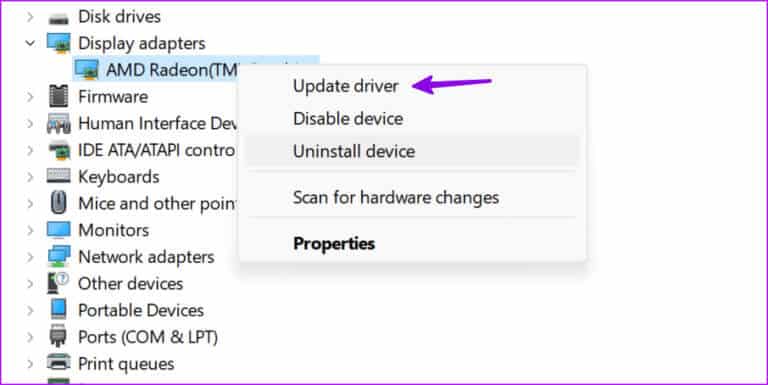
Můžete také požádat systém, aby zkontroloval a nainstaloval nejnovější ovladače do vašeho počítače. Detekuje stažené ovladače a aktualizuje je. Celý proces vám nezabere mnoho času.
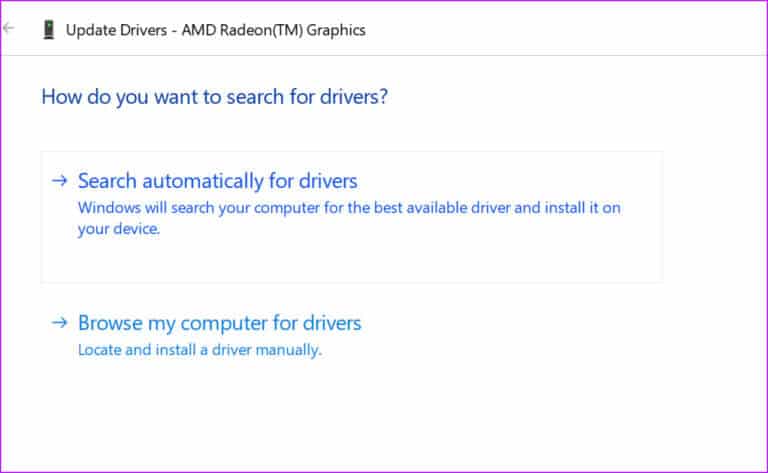
Pochopte roli grafických ovladačů
Grafické ovladače vašeho počítače se systémem Windows vám mohou poskytnout podprůměrný zážitek. I když můžete provádět základní procházení webu a kreslení dokumentů Wordu, v náročných úlohách, jako je úprava videa, hraní her, XNUMXD práce a úpravy RAW, se objevují závady.
Přeinstalace ovladačů grafiky by měla problém vyřešit. Předtím byste ale měli znát důsledky svých činů a podniknout nezbytné kroky, abyste se vyhnuli jakýmkoli nepříjemným scénářům.